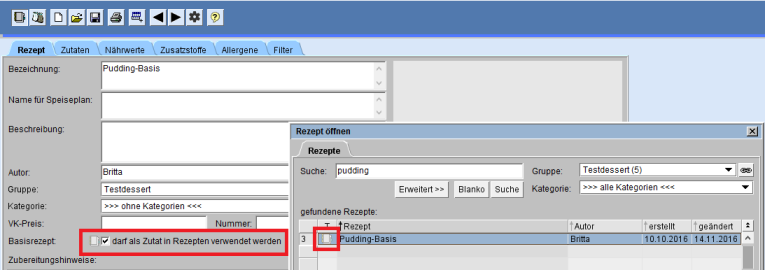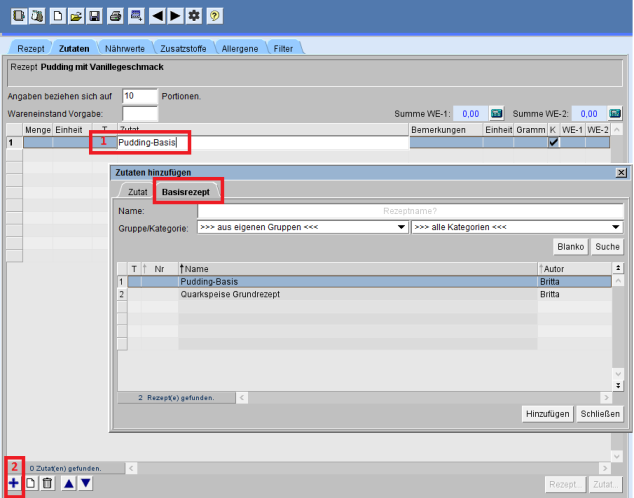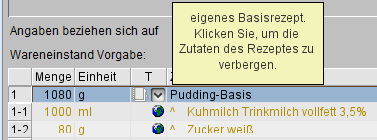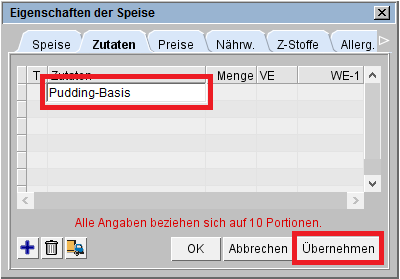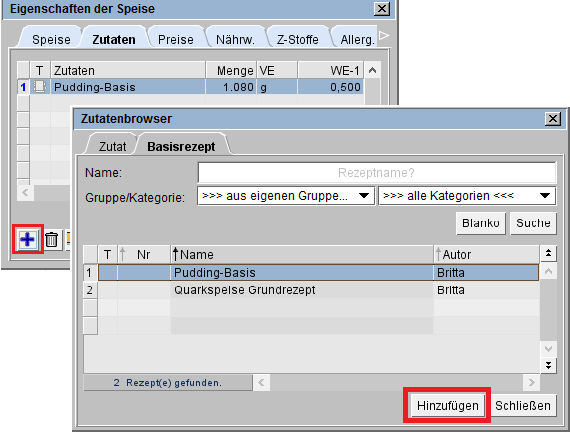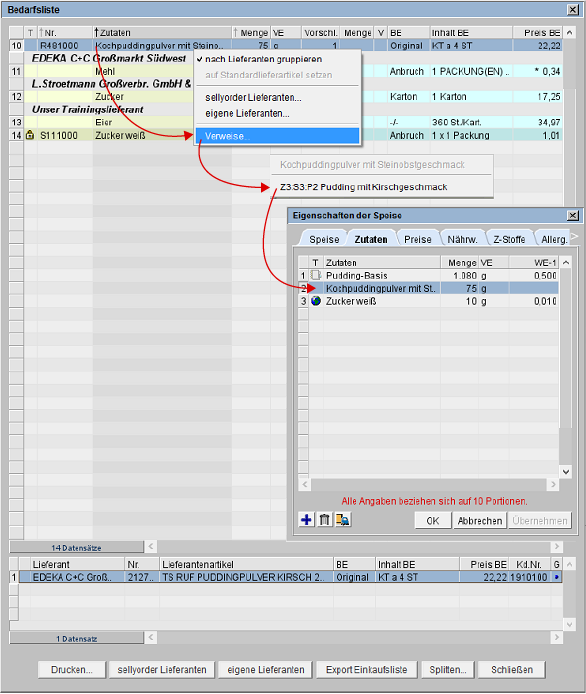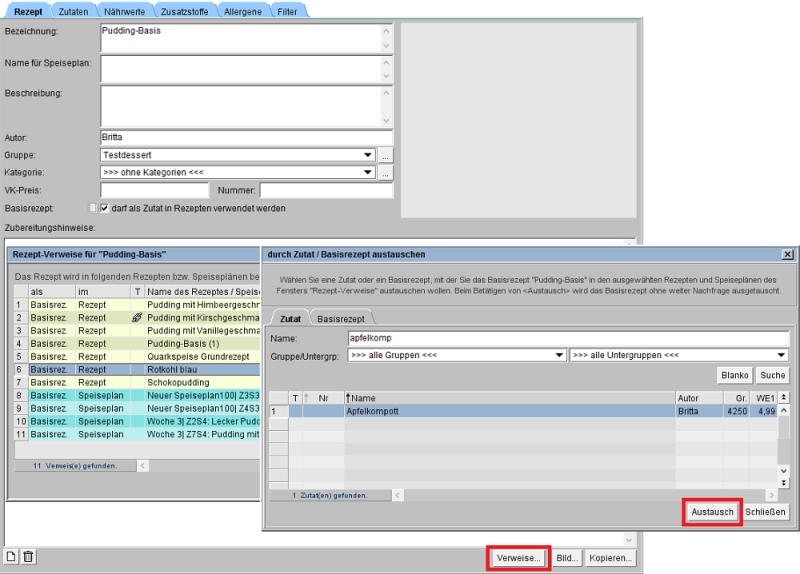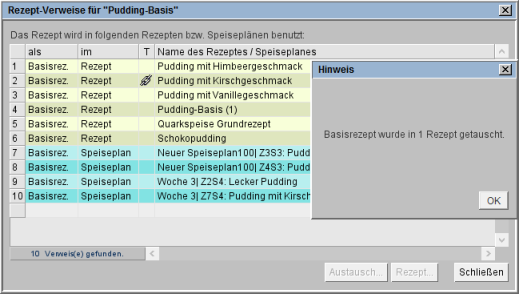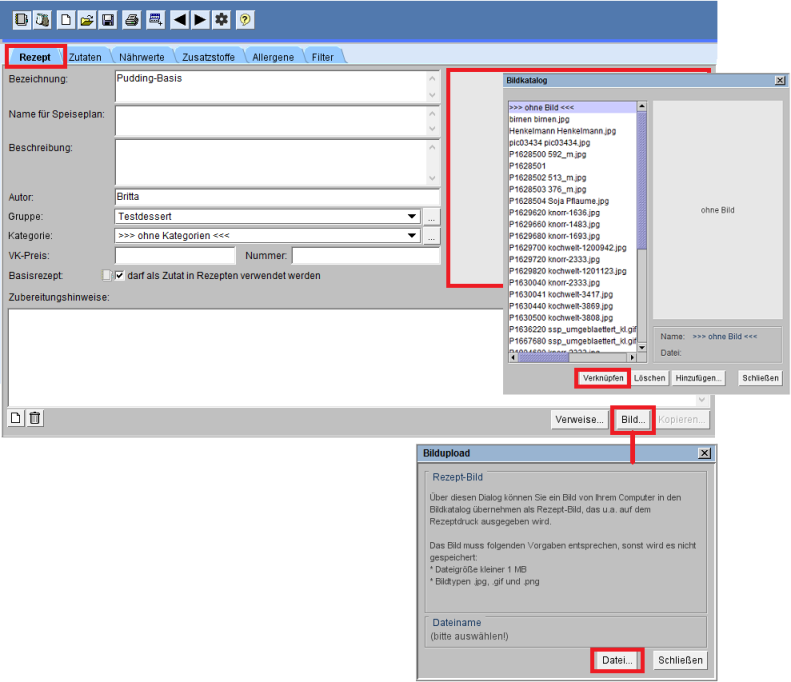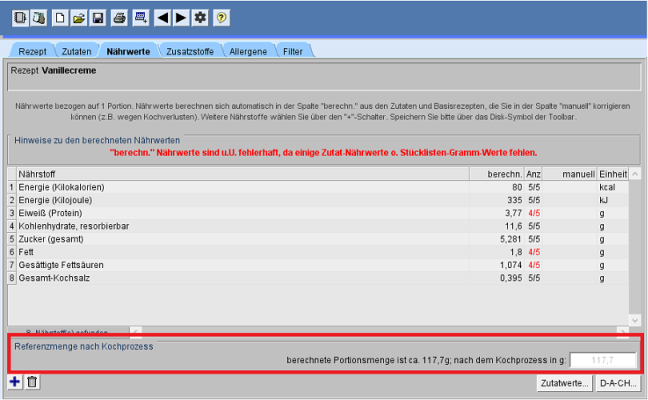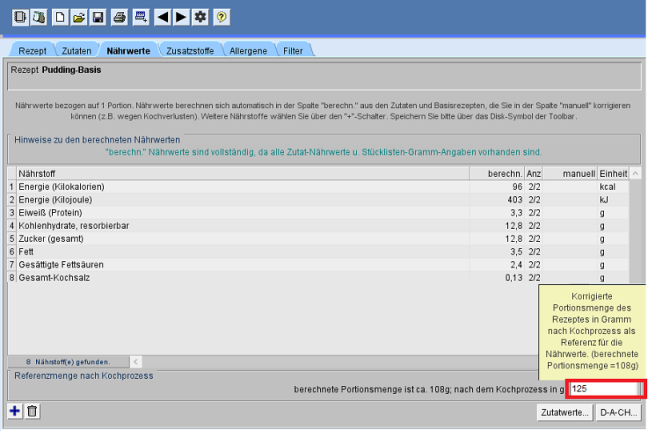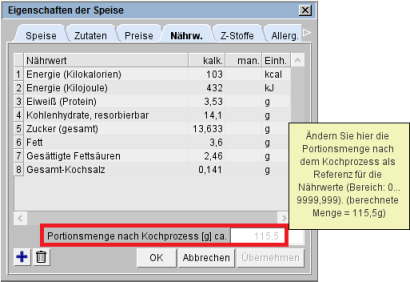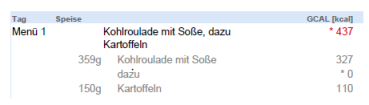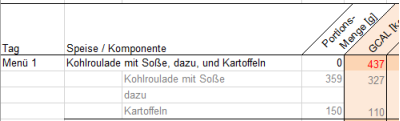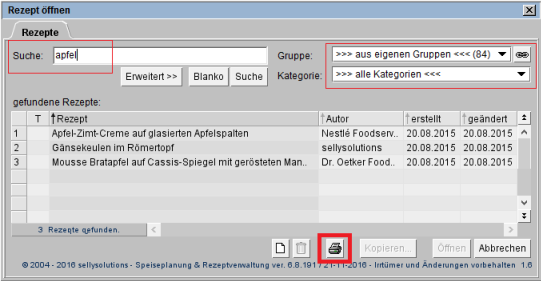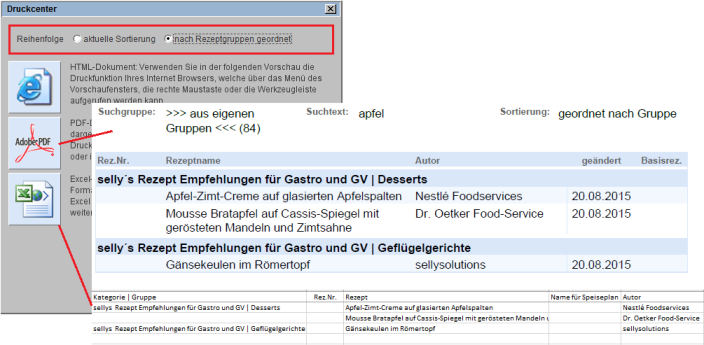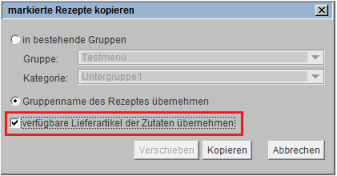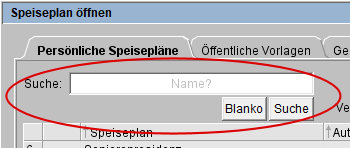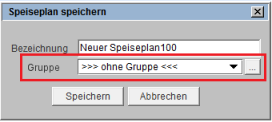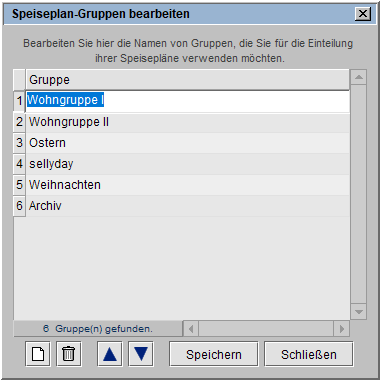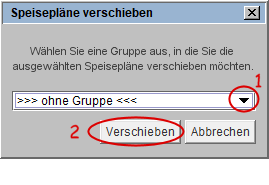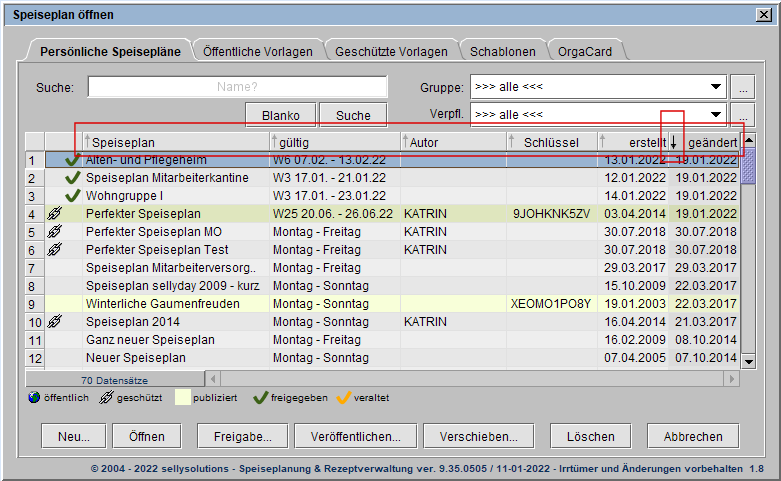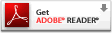![]()
online - Information über Programmerweiterungen
Fragen und Hinweise richten Sie bitte
von Montag bis Freitag in der Zeit von 09:00 bis 17:00 Uhr an den Support von sellysolutions:
 +49(0)30 347 473 500
+49(0)30 347 473 500  support@selly.biz
support@selly.biz
Basisrezepte
Basisrezepte sind einfache Grundlagenrezepte, die Bestandteil komplexerer Rezepturen sein können.
![]() Einschränkung: Basisrezepte
können keine Basisrezepte enthalten und damit können Rezepturen, in denen bereits Basisrezepte Anwendung finden, selbst keine Basisrezepte mehr werden.
Ein Löschen oder Aufheben des Kennzeichens für ein Basisrezept ist bei verwendeten Basisrezepten erst wieder möglich, wenn diese durch andere Basisrezepte oder Zutaten ausgetauscht wurden.
Einschränkung: Basisrezepte
können keine Basisrezepte enthalten und damit können Rezepturen, in denen bereits Basisrezepte Anwendung finden, selbst keine Basisrezepte mehr werden.
Ein Löschen oder Aufheben des Kennzeichens für ein Basisrezept ist bei verwendeten Basisrezepten erst wieder möglich, wenn diese durch andere Basisrezepte oder Zutaten ausgetauscht wurden.
- Das Basisrezept ist ein herkömmliches Rezept, das in der Rezeptverwaltung über die normale Rezept-Funktion erstellt wird. Anschließend wird es über eine Checkbox zum Basisrezept deklariert.
- Werden Zutaten im Basisrezept geändert, ändern sich alle Rezepte und Speisepläne, in denen das Basisrezept enthalten ist. Nährwert- und Preisberechnungen, sowie
Allergen- und Zusatzstoff–Ausweisungen werden aktualisiert.
 Hinweis: Bei freigegebenen Speiseplänen sowie gespeicherten Kalkulationen wird keine Änderung durchgeführt.
Hinweis: Bei freigegebenen Speiseplänen sowie gespeicherten Kalkulationen wird keine Änderung durchgeführt.
Im Reiter Zutaten des Rezept-Editors können Basisrezepte hinzugefügt werden:
- Eintragen des Namens einer Zutat oder eines Basisrezeptes im Textfeld Zutat (Priorität hat das Basisrezept!)
- über den Zutatenbrowser, der über die Schaltfläche
 eingeblendet werden kann.
eingeblendet werden kann.
![]() Bitte beachten Sie:
Bitte beachten Sie:
- Die Menge der Zutaten im Rezept ergibt sich aus dem Verhältnis der Originalmenge des Basisrezeptes zur verwendeten Menge. Für Nicht-Gramm- Maßeinheiten ist eine Umrechnung in Gramm zwingend.
- Ein Basisrezept wird mit einem Mengenvorschlag eingefügt, der aus der Menge und Portionsanzahl des Basisrezeptes im Verhältnis zur Portionsanzahl des Zielrezeptes errechnet wird. Dies stellt lediglich eine Rechenhilfe dar. Manuelles Überschreiben ist jederzeit möglich.
- Ändert sich ein Basisrezept, nachdem es bereits in anderen Rezepten verwendet wurde, werden alle Änderungen außer der Rezeptmenge in die jeweiligen Rezepte übernommen. Es wird jedoch das Mengenverhältnis der nunmehr enthaltenen Zutaten auf die im Rezept für das Basisrezept eingetragene Menge angepasst.
Anzeige der Zutaten von Basisrezepten
![]() ermöglicht
die Anzeige der Zutaten des Basisrezeptes unterhalb des
Basisrezept innerhalb der Tabelle. Die Zutatwerte des
Basisrezepts sind schreibgeschützt und können nur beim
Basisrezept selbst geändert werden.
ermöglicht
die Anzeige der Zutaten des Basisrezeptes unterhalb des
Basisrezept innerhalb der Tabelle. Die Zutatwerte des
Basisrezepts sind schreibgeschützt und können nur beim
Basisrezept selbst geändert werden.
Speiseplanung
Einfügen von Basisrezepten
Im Reiter Zutaten der Speise können Basisrezepte hinzugefügt werden:
- Eintragen des Namens einer Zutat oder eines Basisrezeptes im Textfeld Zutat (Priorität hat das Basisrezept!)
- über den Zutatenbrowser, der über die Schaltfläche
 eingeblendet werden kann.
eingeblendet werden kann.
Nährwerte, Zusatzstoffe und Allergene werden erst nach dem Speichern des kompletten Speiseplanes aktualisiert.
Basisrezept auf der Bedarfsliste
In der Bedarfsliste werden auch die Zutaten der Basisrezepte aufgelöst. Über die rechte Maustaste bzw. das Kontextmenü auf der Zeile der Zutat kann über den Menüpunkt Verweise… eine Liste des Vorkommens der Zutat im Speiseplan gebildet werden.
Austausch von Basisrezepten durch Zutaten
Basisrezepte
Über die Schaltfläche [Verweise] im Reiter Rezept des Rezepteditors kann ein Fenster mit einer Liste der Rezepte und Speisepläne abgerufen werden, in denen das Rezept / Basisrezept enthalten ist.
Rezeptverwaltung
verbesserter Bild-Upload
Über die Schaltfläche [Bild] kann der Upload
eigener Bilder des Benutzers veranlasst werden.
Über die
Schaltfläche [Datei] kann ein Bild vom lokalen
Datenträger oder anderen Datenquellen nach sellymenue
hochgeladen werden. Das Bild wird nach dem Upload im
Rezeptfenster angezeigt. Das Bild wird mit allen anderen
Änderungen über den Speichern-Button gespeichert
Über einen Klick auf das Rezeptbild ist der Bildkatalog
erreichbar, der alle bisher hochgeladenen Bilder des Benutzers
auflistet.
Über die Schaltfläche [Verknüpfen] können mehrere
Rezepte mit einem Bild verknüpft werden.
Über die Schaltfläche
[Löschen] wird das Bild entfernt, wenn es nicht für
Rezepte verwendet wird.
Über [Hinzufügen…] wird der
Upload-Dialog wie zuvor beschrieben aufgerufen.
Referenzmenge des Rezeptes
Im Reiter Nährwerte des Rezepteditors besteht nunmehr die Möglichkeit, sich entweder nur die berechnete Gesamtzutatenmenge pro Portion anzeigen zu lassen oder diese durch Einbeziehung von Kochverlusten etc. zu korrigieren. Wurde keine Menge manuell eingetragen, erscheint in grauer Textfarbe die berechnete Portionsmenge.
Wurde die Referenzmenge manuell korrigiert, um die tatsächliche Ausgabemenge pro Essensteilnehmer anzupassen, wird die Zahl, wie von anderen Funktionalitäten in schwarzer Textfarbe angezeigt.
Die Referenzmenge wird im Rezeptdruck ausgegeben. Wurde die Referenzmenge nicht manuell geändert, wird die berechnete Portionsmenge ausgedruckt.
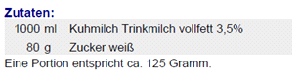
Die Referenzmenge wird aus dem Rezept in die Speise übernommen und kann auch dort geändert werden, da die Menge der Speisezutaten oder die Speisezutaten selbst geändert werden können.
Lupe Bild vergrößern
Die Referenzmenge der Speise wird in der Nährwertberechnung gedruckt. Wurde die Referenzmenge nicht manuell geändert, wird die berechnete Portionsmenge ausgedruckt.
Lupe Bild vergrößern
Lupe Bild vergrößern
Druck einer Rezeptliste
Über das Druckersymbol kann eine Liste der Rezeptnamen für die ausgewählten Sucheinstellungen angezeigt werden.
Sortierung in der Rezeptsuche
Über die Spaltentitel der Rezeptsuche lässt sich eine Änderung der Sortierung innerhalb des Suchergebnisses erreichen.
Alle Lieferartikel von fremden Rezepten übernehmen
Beim Kopieren von fremden Rezepten können alle Lieferartikel des Rezeptautors übernommen werden, die mit den Zutaten des Rezeptes verknüpft sind. Dabei werden nur folgende Lieferartikel übernommen:
- der Lieferant befindet sich auf der persönlichen Liste
- der Lieferartikel ist nicht gelöscht
- das Sortiment ist nicht ausgelaufen
Besteht für einige Lieferartikel keine gültige Kundennummer, werden diese mit einem gelben Kreuz ausgewiesen.
Suche nach Speiseplänen
Im Öffnen-Dialog der Speiseplanung kann nach einer Zeichenfolge im Namen des Speiseplanes gesucht werden.
Gruppierung für Speisepläne
Beim Speichern eines Speiseplanes kann die Gruppe festgelegt werden, in der der Speiseplan abgelegt werden soll.
Über den Button
 kann ein Dialog zur Bearbeitung der Gruppen-Namen geöffnet werden.
kann ein Dialog zur Bearbeitung der Gruppen-Namen geöffnet werden.
- beliebige Gruppennamen bis max. 60 Zeichen
- die Sortierung über Pfeil-Buttons
- Gruppen können nur gelöscht werden, wenn keine Speisepläne enthalten sind.
Verschieben von Speiseplänen
Nach Betätigen der Schaltfläche [Verschieben...] wählen Sie eine Speiseplangruppen aus und klcken abschließend ernweut auf {Verschieben].